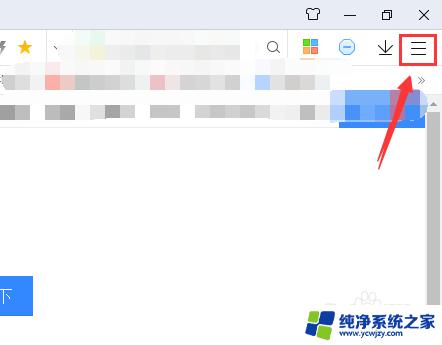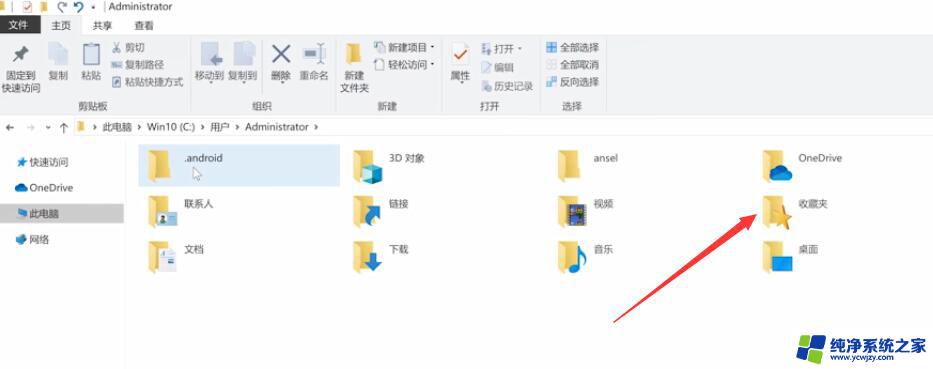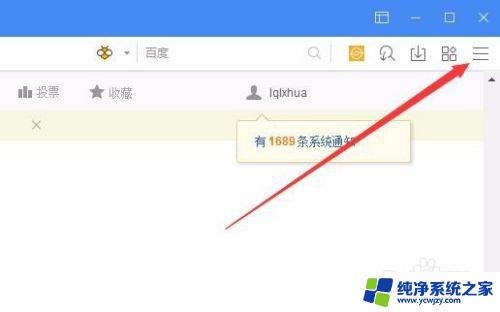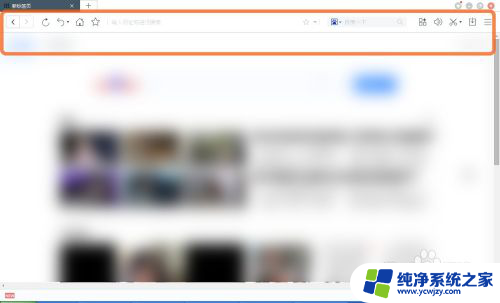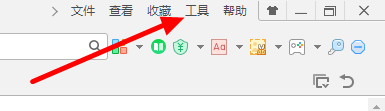360浏览器卸载后怎样找回收藏夹?
360浏览器卸载后找回收藏夹,近日不少用户在卸载360浏览器后遇到了一个共同的问题:收藏夹不见了!许多人都比较依赖收藏夹,这个问题让他们十分困扰,但是其实找回收藏夹也不是什么难事,下面我们来看看具体的解决方法。
具体步骤:
1.打开C盘个人用户文件夹——一般叫“User”或者“用户”,然后依次打开“AppData(注:这是个隐藏文件夹,需打开工具栏查看隐藏文件)”→Roaming→360se。在右上角准备查找文件。
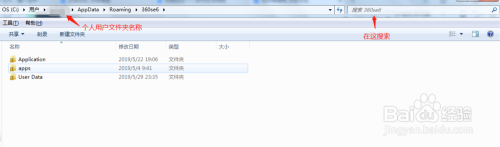
2.在搜索栏查找“360sefav”,找到图片所示类似文件名成“360sefav_new_2019_05_29.favdb”其中“2019_05_29”为日期,找到卸载日期前文件。
比如我是5月29日误删了收藏夹,那就找到“360sefav_new_2019_05_28.favdb”这个文件并复制到桌面,这些都是浏览器自动备份收藏夹文件。

3.打开360浏览器,找到收藏夹下的“备份/还原”→“还原本地备份”并点击。将刚才复制而文件粘贴进去再点击下方打开即可。
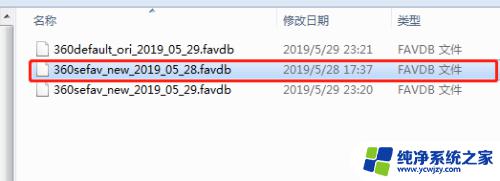
以上是卸载360浏览器后找回收藏夹的全部步骤,如果您还有不清楚的地方,可以参考小编提供的步骤进行操作,希望对您有所帮助。